Corrección: Pinterest No se proporcionan opciones para este parámetro
"No se proporcionan opciones para este parámetro" cuando los usuarios de Pinterest intentan editar el widget de Pinterest. Intentaremos resolver el problema en este artículo.
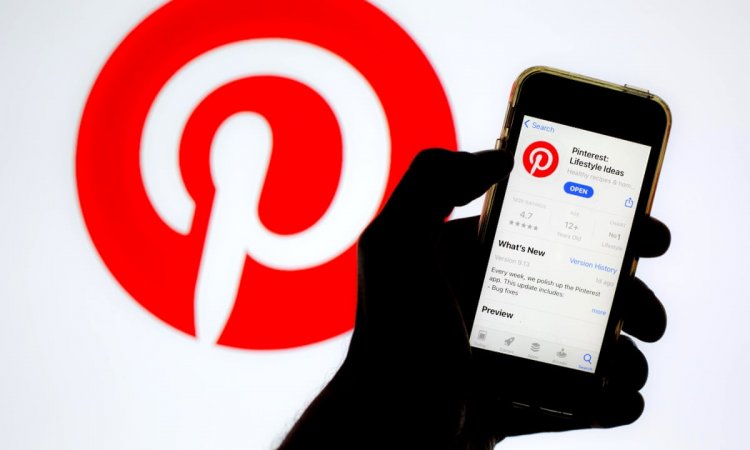
Los usuarios de Pinterest encuentran el problema de "No se proporcionaron opciones para este parámetro" cuando quieren editar el widget de Pinterest, restringiendo su accesoala cámara. Si se enfrentaaun problema de este tipo, puede encontrar una solución siguiendo las sugerenciasacontinuación.
¿Qué es Pinterest No se proporcionaron opciones para este error de parámetro?
Los usuarios de Pinterest encuentran el problema de "No se proporcionaron opciones para este parámetro" cuando quieren editar el widget, restringiendo su acceso al widget. Aunque muchos usuarios no conocen este problema, los desarrolladores de Pinterest aún no tienen una explicación definitiva. Por supuesto, este problema se puede encontrar por muchas razones. Por ejemplo, que la aplicación de Pinterest no esté actualizada puede hacer que nos encontremos con varios errores como este. Para ello, intentaremos solucionar el problema indicándote algunas sugerencias.
¿Cómo solucionar que Pinterest no funcione?
Para corregir este error, puede encontrar la solución al problema siguiendo las sugerenciasacontinuación.
1-) Actualizar la aplicación de Pinterest
El hecho de que la aplicación de Pinterest no esté actualizada significa que no está abiertaainnovaciones. Por lo tanto, debemos verificar si la aplicación de Pinterest está actualizada. De lo contrario, podemos encontrar más de un error o problema y obtener un bloqueo de acceso.
2-) Borrar datos y caché
Cualquier problema de caché en la aplicación Pinterest o Hoop puede hacer que nos encontremos con este tipo de errores. Para ello, podemos eliminar el problema borrando los datos y la caché.
Nota: Tu cuenta se cerrará automáticamente durante este proceso. Para ello, asegúrese de conocer el nombre de usuario y la contraseña de su cuenta.
Borrar datos y caché para dispositivos Android
- Primero, abra el menú "Configuración".
- Haga clic en "Aplicaciones" en el menú.
- Luego, seleccione "Pinterest" y haga clic en "Almacenamiento".
- Haga clic en la opción "Borrar datos" en la pantalla que se abre.
Después de este proceso, puede ejecutar la aplicación de Pinterest y verificar si el problema persiste.
Borrar datos y caché para dispositivos iOS
- Abra el menú Configuración.
- Haga clic en la opción "General" en el menú desplegable.
- Haga clic en "Almacenamiento de iPhone" en el menú.
- Luego, seleccione la aplicación "Pinterest" y haga clic en la opción azul "Eliminar aplicación" para eliminar la aplicación.
3-) No utilice aplicaciones de terceros
El uso de aplicaciones de terceros puede hacer que encuentre varios errores como estos. Si está utilizando aplicaciones como Pinterest ++, es probable que encuentre este error. Para ello, intente accederasu cuenta eliminando la aplicación como Pinterest++ y descargándola de Google Play o App Store. Antes de intentar este proceso, puede intentar iniciar sesión en su cuenta siguiendo la sugerenciaacontinuación.
4-) Eliminar y reinstalar la aplicación
Eliminar y reinstalar la aplicación puede ayudaraprevenir varios errores como este. Esto puede deberseaque los archivos de la aplicación están corruptos o defectuosos. Para ello, borra por completo la aplicación de Pinterest de tu dispositivo, descárgala de nuevo, realiza el proceso de instalación y ábrela. Después de este proceso, puedes comprobar si el problema persiste.
5-) Reiniciar el teléfono
Varios problemas en la memoria caché de su dispositivo pueden hacer que encuentre tales problemas. Para evitar esto, podemos eliminar el problema realizando una sugerencia muy simple. Como vimos en el título, podemos verificar si el problema persiste reiniciando su dispositivo. Esto ayudaráaevitar problemas de almacenamiento en caché. Aunque pueda parecer una sugerencia sencilla, nos puede ayudar.
6-) Clonar la aplicación
Varios problemas con los datos de la aplicación o las cookies pueden hacer que encontremos tales errores. Si estas cookies no se eliminan, podemos eliminar este problema clonando la aplicación de Pinterest. Solo los usuarios con sistema operativo Android pueden realizar esta operación.
En primer lugar, abra la aplicación Google Play y descárguela buscando Cuentas múltiples en la pantalla de búsqueda, o puede accederala aplicación haciendo clic en el enlaceacontinuación. Luego descargue la aplicación y realice el proceso de instalación. Después de este proceso, inicie el proceso de clonación seleccionando la aplicación Pinterest. Una vez que se completa el proceso de clonación, puede abrir la aplicación y verificar si el problema persiste.
Haga clic para accederala solicitud de cuentas múltiples
Sí, amigos, hemos resuelto nuestro problema bajo este título. Si tu problema persiste, puedes preguntar por los errores que encuentres ingresandoanuestra plataforma de FORO.
![¿Cómo solucionar el error del servidor de YouTube [400]?](https://www.hatauzmani.com/uploads/images/202403/image_380x226_65f1745c66570.jpg)


























